Google でペアレンタル コントロールのメールを切り替える方法
公開: 2022-10-01
ペアレンタル コントロールは、お子様にオンライン セキュリティを提供する Google の方法です。 Google アカウントでペアレンタル コントロールを有効にすると、お子様のデバイスの使用方法を制限できます。 家に別々のデバイスとアカウントを持つ子供がいる場合は、ファミリー リンク アプリを使用して家族グループを設定できます。これにより、保護者として子供や他の家族のデバイスを追跡し、請求書を管理できます。 デバイスにペアレンタル アカウントを既に設定していますか、それとも初心者ですか? 管理が難しく、保護者による制限を使用することの安全性とセキュリティについて疑問がある場合は、この記事ですべての疑問を解決し、安全に使用できるかどうかを説明します. Google でペアレンタル コントロールのメールを切り替える方法と、ペアレンタル コントロールがシークレット モードのコンテンツを表示できるかどうかを理解するのに役立ちます。 また、Chrome で 18 歳以上のコンテンツを制限する方法と、Google Chrome でペアレンタル コントロールを変更する方法についても学びます。
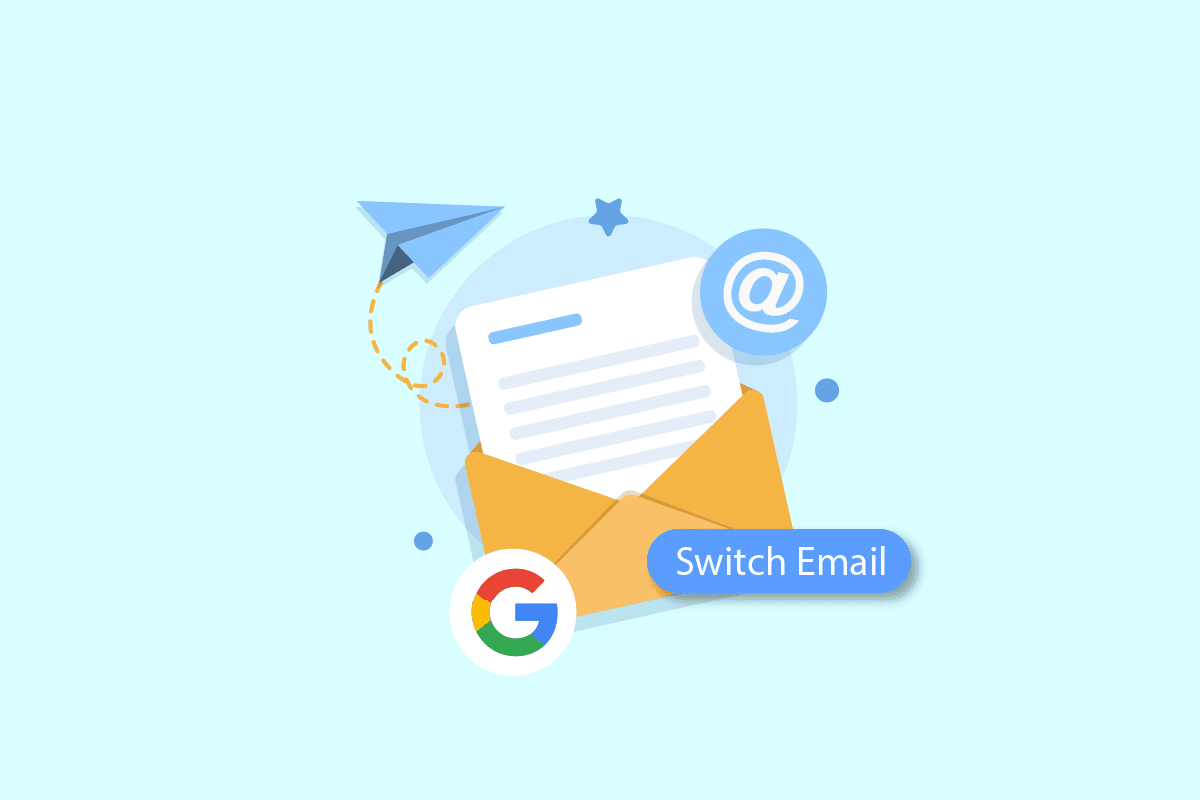
コンテンツ
- Google でペアレンタル コントロールのメールを切り替える方法
- お子様がファミリー リンクで 13 歳になったらどうなりますか?
- ファミリー リンクのリンクを解除するにはどうすればよいですか?
- ペアレンタル コントロールはシークレット モードを認識できますか?
- ファミリー リンクは削除された検索履歴を見ることができますか?
- Chrome で 18 歳以上のコンテンツを制限するにはどうすればよいですか?
- Google 親アカウントのリンクを解除するにはどうすればよいですか?
- Gmail のファミリー リンクからお子様のリンクを解除するにはどうすればよいですか?
- Gmail からペアレンタル コントロールを削除するにはどうすればよいですか?
- Google Chrome でペアレンタル コントロールを変更するにはどうすればよいですか?
- Google でペアレンタル コントロールのメールを切り替える方法は?
- パスワードなしでペアレンタル コントロールを削除するにはどうすればよいですか?
- ファミリー リンクからペアレンタル コントロールを削除するにはどうすればよいですか?
Google でペアレンタル コントロールのメールを切り替える方法
この記事では、Google で保護者による制限のためにメールを切り替える方法について詳しく説明します。 詳細については、読み続けてください。
注:スマートフォンには同じ設定オプションがなく、メーカーによって異なるため、変更する前に正しい設定を確認してください。
お子様がファミリー リンクで 13 歳になったらどうなりますか?
お子様がファミリー リンクで 13 歳になると、保護者のアカウントから抜け出して、Google が「卒業」と呼ぶ別のアカウントを持つことができるようになります。 お子様は 13 歳の誕生日に、自分で Google アカウントを管理するか、これまでどおり保護者に管理してもらうかを選択できます。 お子様が自分のアカウントを持つことを選択した場合でも、保護者の方が引き続きお子様を監視したい場合は、ファミリー リンク アプリを使用して、お子様のアカウントを含むすべての家族のアカウントを設定および管理できます。
ファミリー リンクのリンクを解除するにはどうすればよいですか?
ファミリー リンクのリンクを解除するには、次の手順に従います。
注: Android ユーザーと iOS ユーザーの両方が対象です。
1. Google ファミリー リンクアプリを開きます。
2. 画面の左上隅にあるハンバーガー アイコンをタップします。

3.家族グループをタップします。
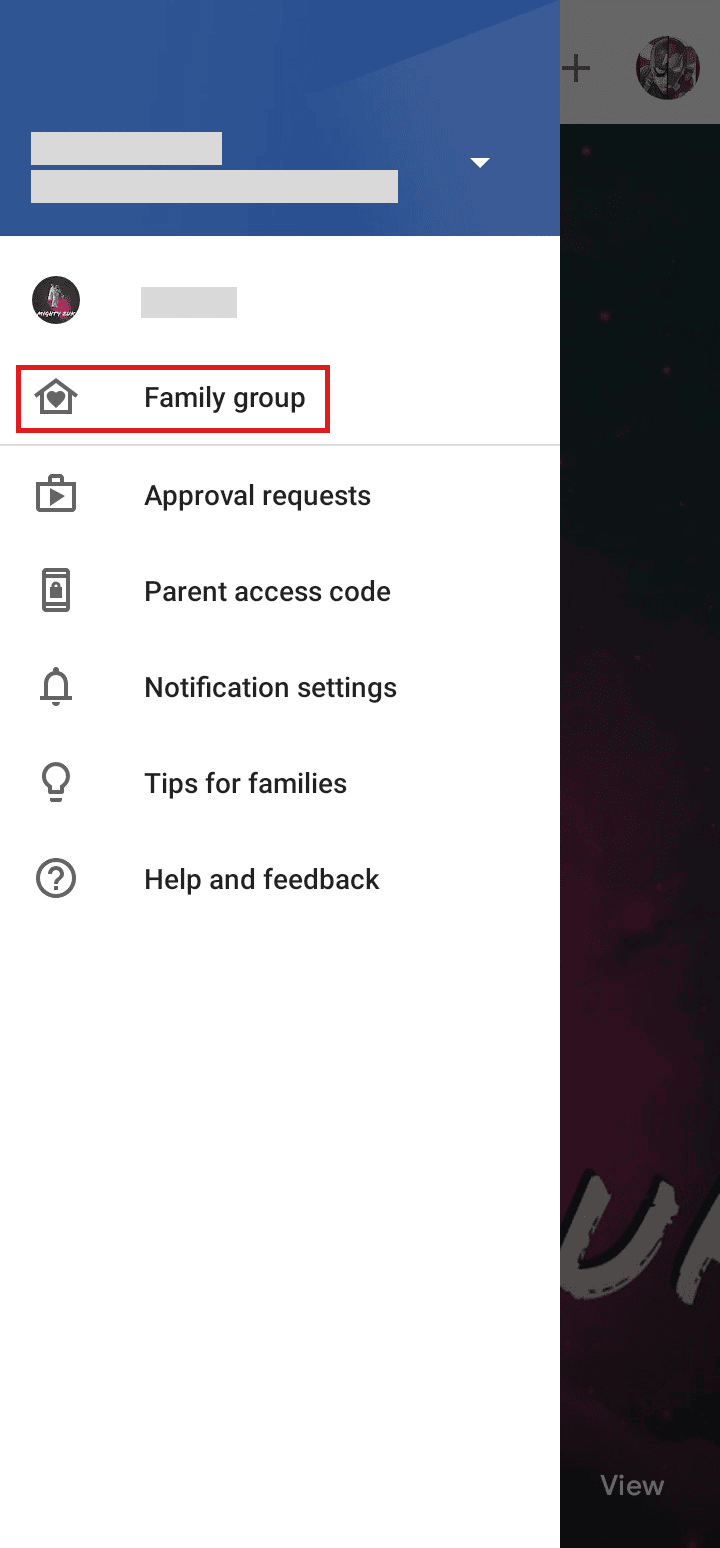
4. 画面の右上隅にある三点アイコンをタップします。
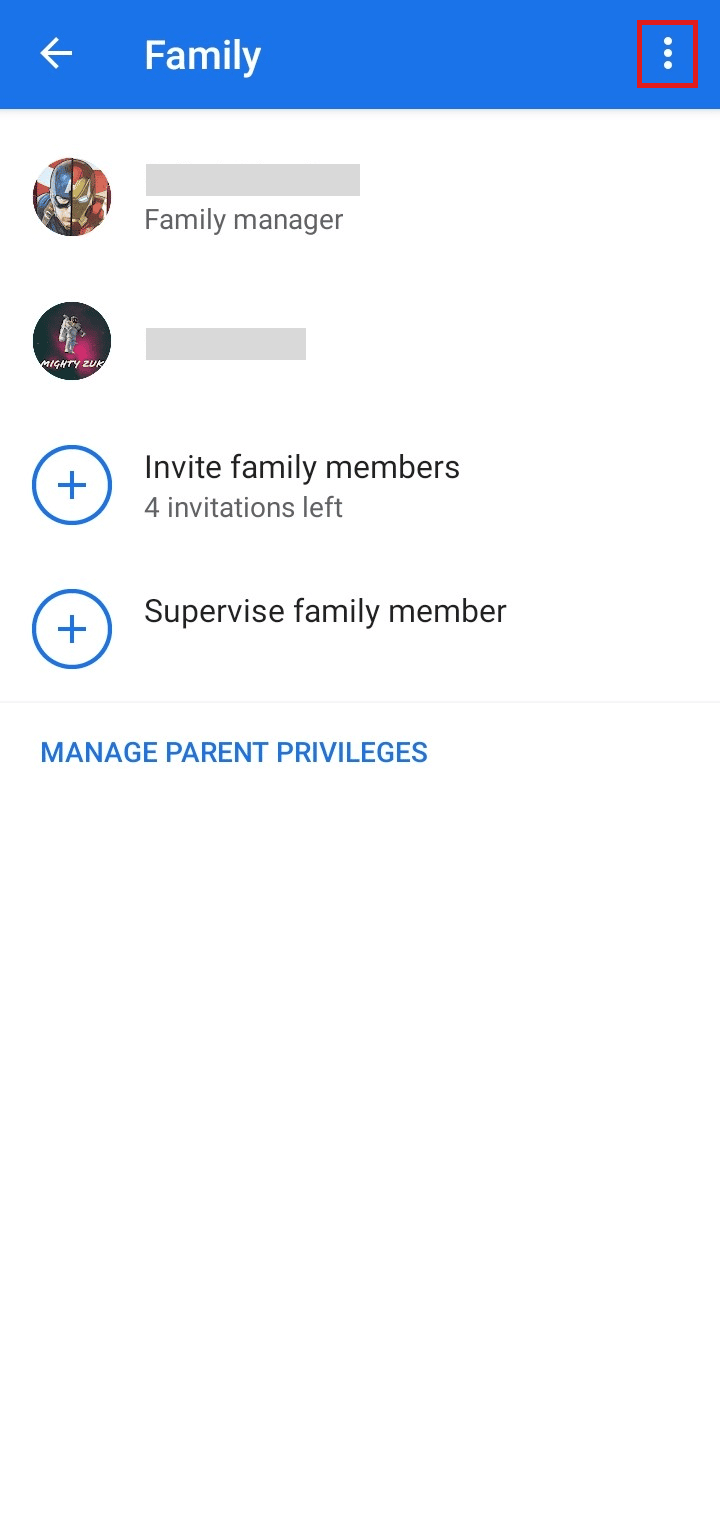
5.家族グループの削除 をタップします。
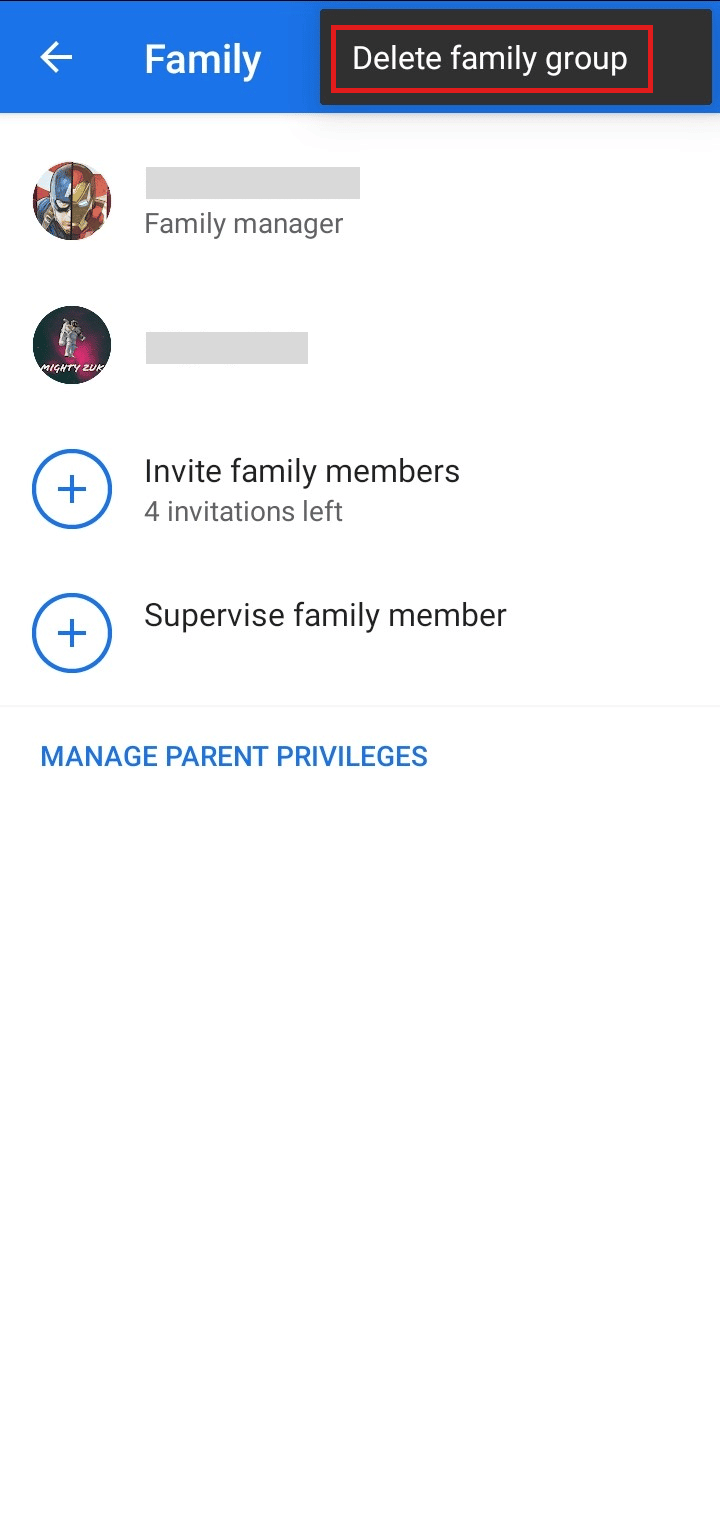
6.削除をタップします。
![[削除] をタップします。](/uploads/article/5944/j2T04m9oBlpHMqJX.png)
7.アカウントのパスワードを入力し、[確認] をタップします。
![アカウントのパスワードを入力し、[確認] をタップします。 | | Google でペアレンタル コントロールのメールを切り替える方法 |ペアレンタルコントロールはシークレットモードを見ることができますか](/uploads/article/5944/HoaS2DrIttadytXF.png)
また読む: Fortniteでペアレンタルコントロールをオフにする方法
ペアレンタル コントロールはシークレット モードを認識できますか?
いいえ、ペアレンタル コントロールはシークレット モードを認識できません。 シークレット モードでは、閲覧履歴、サイト データ、Cookie、またはフォームに入力されたデータは、デバイスまたはブラウザーに保存されません。 シークレット モードは YouTube でも利用できます。Chrome と同じように、視聴または検索したすべての動画は、保存されないため利用できません。
ファミリー リンクは削除された検索履歴を見ることができますか?
いいえ、ファミリー リンクは削除された閲覧履歴を表示できません。 削除した検索履歴はブラウザから消去されますが、そのキャッシュ データはデバイス上にあるためです。 ファミリー リンクはデバイスを追跡できますが、削除されたデータは追跡できません。 Google で保護者による制限のためにメールを切り替える方法の手順を理解するために、読み続けてください。
Chrome で 18 歳以上のコンテンツを制限するにはどうすればよいですか?
Chrome で 18 歳以上のコンテンツを制限するには、次の手順に従います。
注: 家族の代表者のみがコンテンツを制限する権限を持っています。
1. デバイスでGoogle ファミリー リンクアプリを起動します。
2. 画面の右上隅にあるプロフィールアイコンをタップします。

3. コンテンツを制限したいアカウントをタップします。
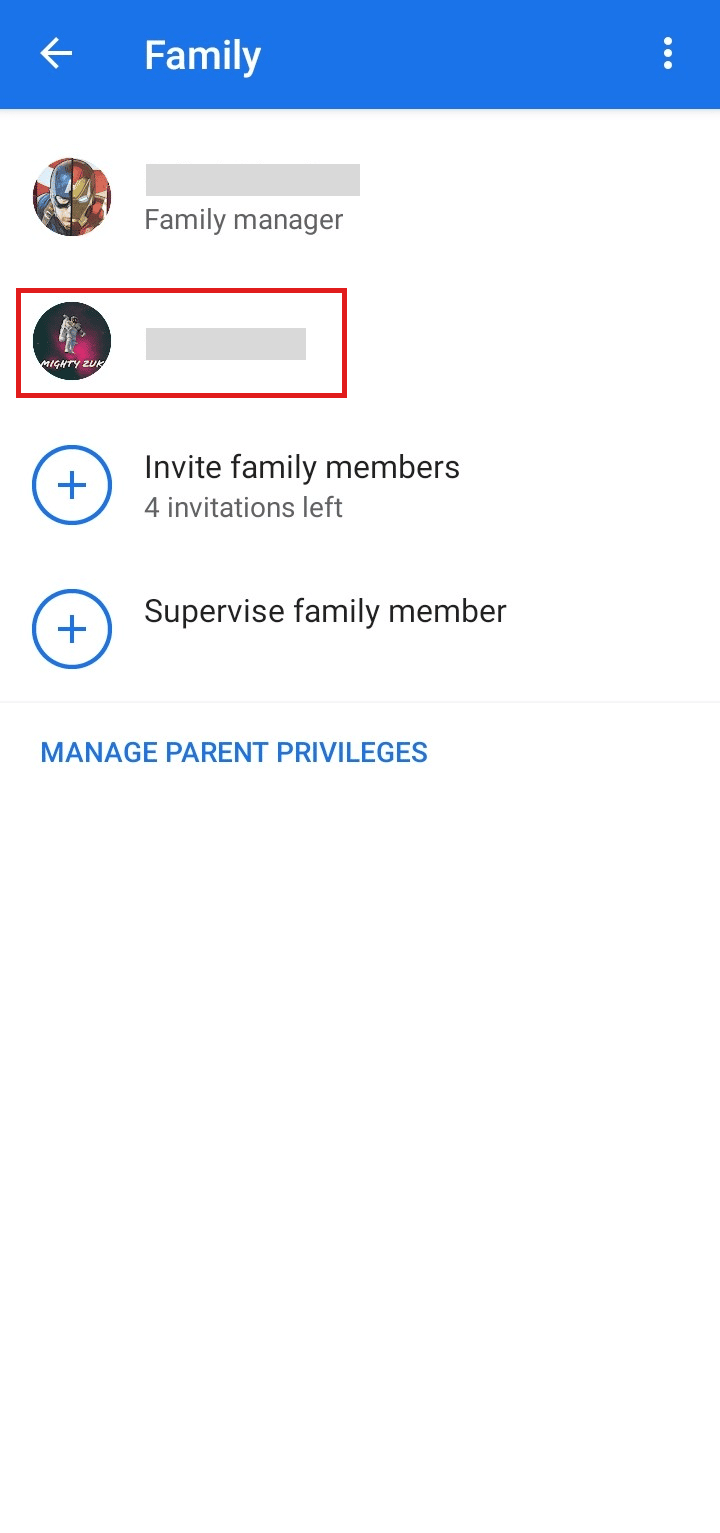
4. [設定の管理] をタップします。
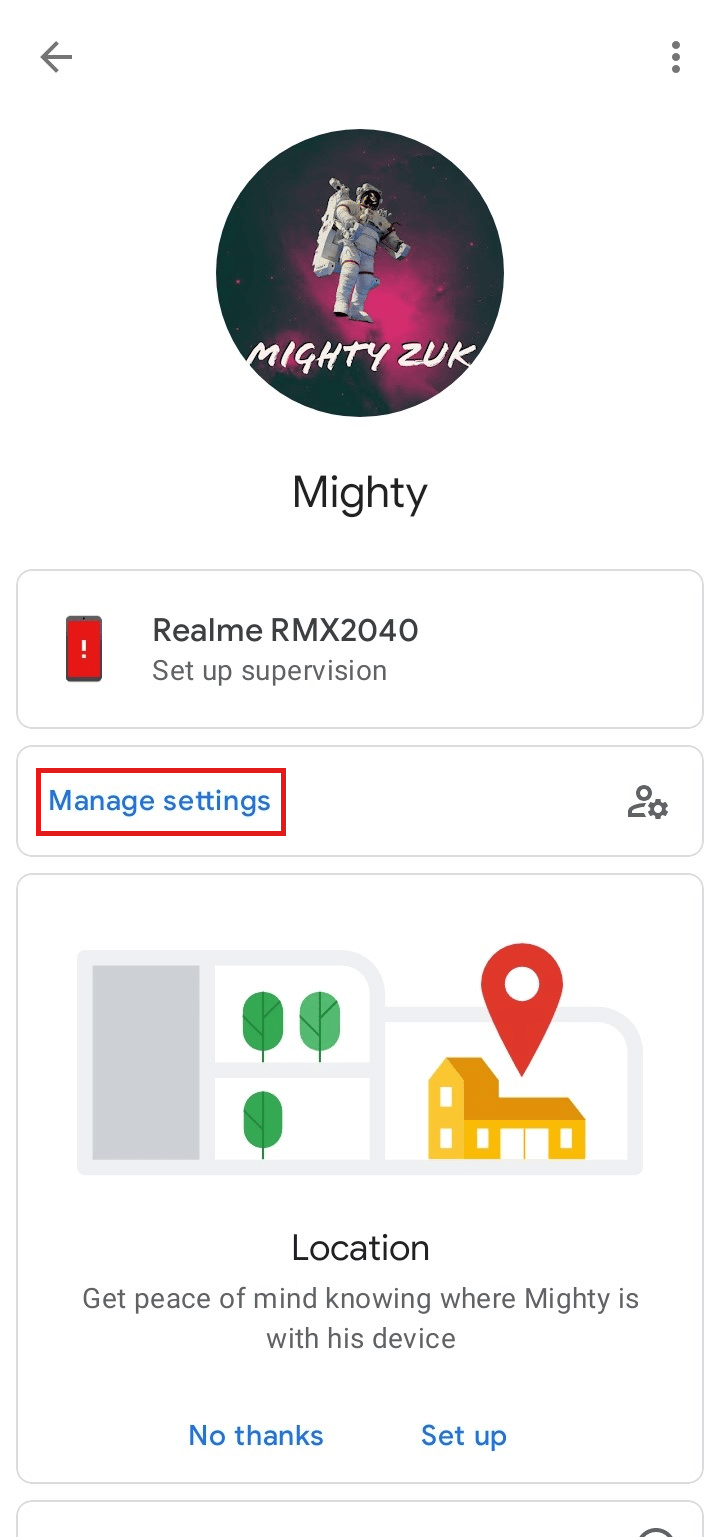
5. 上記のオプションからGoogle Chromeをタップします。
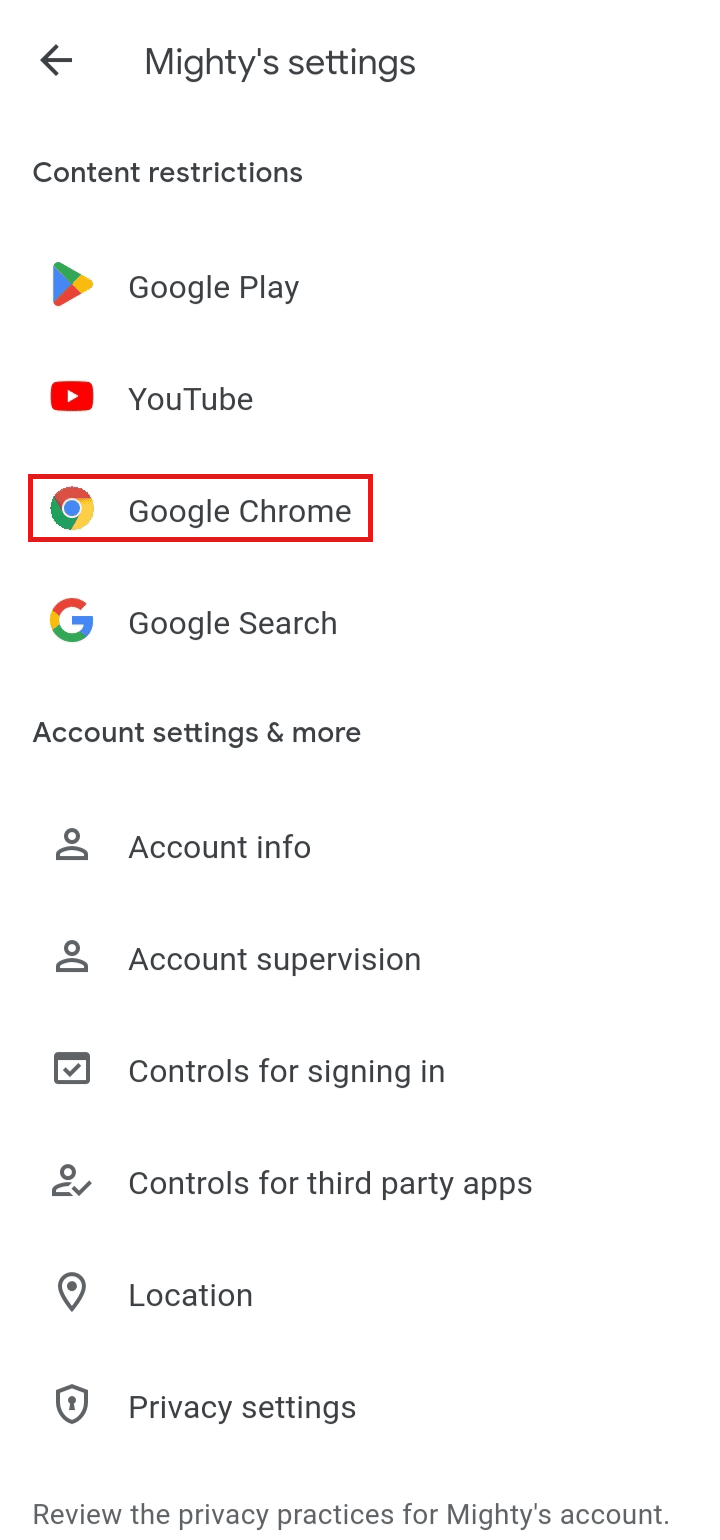
6. [露骨な表現を含むサイトをブロックしてください] をタップします。
![[明示的なサイトをブロックしてください] オプションをタップします。](/uploads/article/5944/63kSgNioo9YskWIo.png)
Google 親アカウントのリンクを解除するにはどうすればよいですか?
次の手順に従って、Google 親アカウントのリンクを解除できます。
注: ファミリー グループからユーザーを削除する権限があるのは、ファミリー グループの管理者のみです。
1. Google ファミリー リンクアプリを開きます。
2. 画面左上のハンバーガー メニューアイコンをタップします。

3.家族グループをタップします。
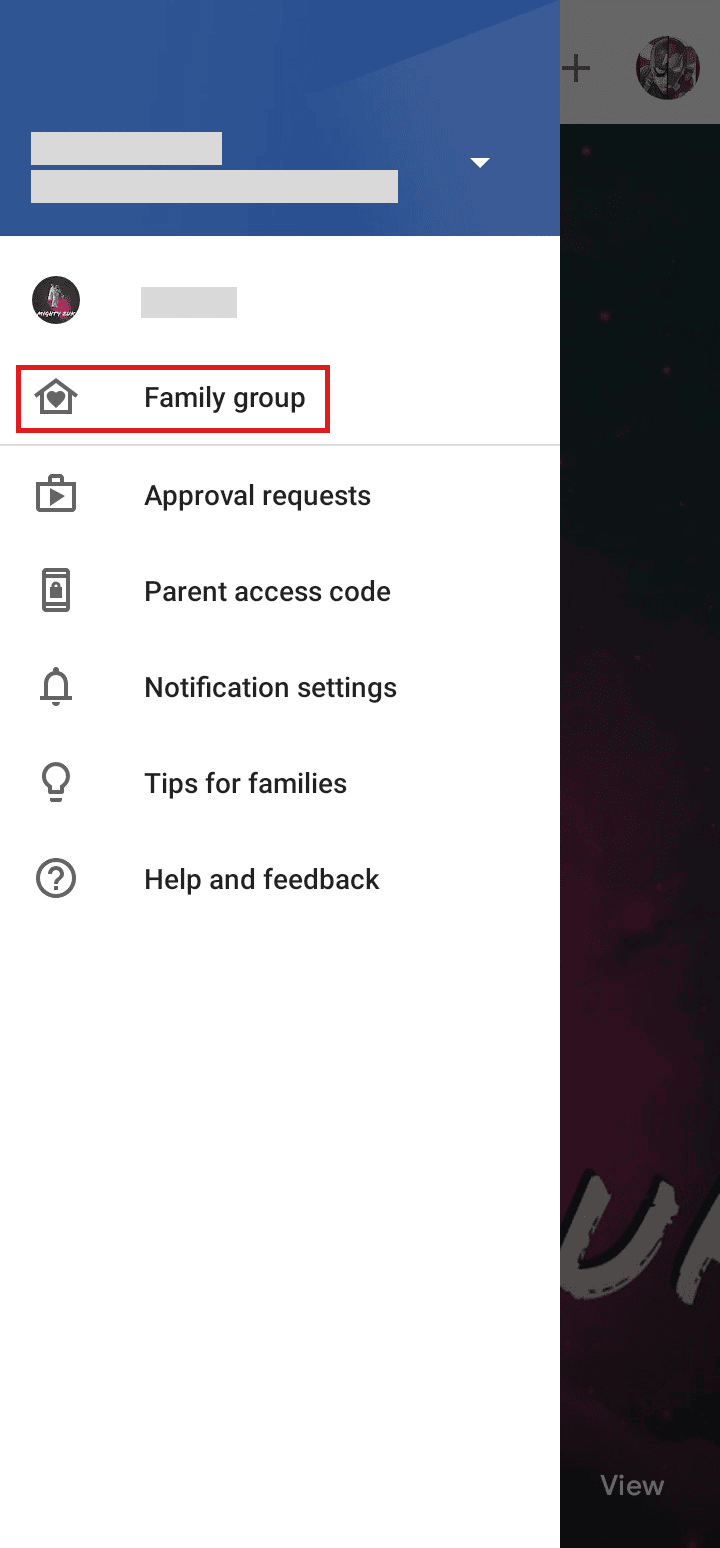
4. 削除したい親をタップします。
5. [メンバーを削除] をタップして、アカウントから保護者のリンクを解除します。
削除またはリンク解除できるのは、ファミリー グループの管理者以外の親とその他のメンバーのみであり、ファミリー グループの管理者は対象外です。 Google で保護者による使用制限のためにメールを切り替える方法については、このまま読み進めてください。
また読む:AmazonでEメールを変更する方法
Gmail のファミリー リンクからお子様のリンクを解除するにはどうすればよいですか?
ファミリー リンクからお子様のリンクを解除するには、以下の手順に従ってください。

1. 親デバイスでファミリー リンクアプリを開き、 [設定の管理]をタップします。
2. 監視を停止するお子様のアカウントを選択します。
3. 図のように[設定の管理] をタップします。
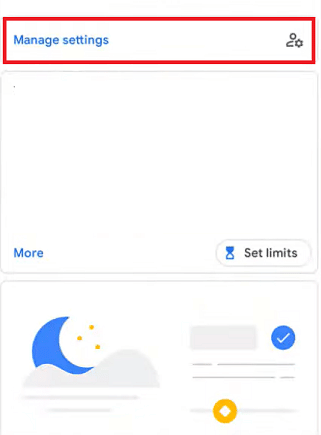
4. 次に、[アカウントの監視]をタップします。
![[アカウントの監視] をタップ |ペアレンタルコントロールはシークレットモードを見ることができますか](/uploads/article/5944/2oVgk2s3FjKNlbEP.png)
5. 下にスワイプし、[理解しました] とマークされたボックスにチェックを入れ、[監視の停止] オプションをタップします。
![下にスワイプして、チェックボックスをオンにします。 [監視の停止] ボタンをタップします | | | Google でペアレンタル コントロールのメールを切り替える方法](/uploads/article/5944/Q2E4EIWefaT9bab4.png)
6. [次へ] をタップします。
![[次へ] をタップします |](/uploads/article/5944/RHZlvRwbVVbyZRzm.png)
7. ここで、以下に示すように、監視を停止する理由として該当するチェックボックスをマークし、[次へ] をタップします。
![すべてのチェックボックスをオンにして、[次へ] をタップします](/uploads/article/5944/SUUhqgaqBLA582D9.png)
8. 最後に、 [閉じる]をタップします。
![[閉じる] をタップします | | |ペアレンタルコントロールはシークレットモードを見ることができますか](/uploads/article/5944/u9o3Okcoympm2jOG.png)
Gmail からペアレンタル コントロールを削除するにはどうすればよいですか?
目的の Google アカウントの監視を停止することで、ペアレンタル コントロールを解除できます。 上記の手順に従って、携帯電話から目的の Google アカウントの監視を停止します。
Google Chrome でペアレンタル コントロールを変更するにはどうすればよいですか?
Google Chrome でペアレンタル コントロールを変更するには、次の手順に従ってください。
1. Google ファミリー リンクアプリを起動し、[設定の管理]をタップします。
2. 次に、お子様のアカウントをタップします。
3. [設定の管理] > [Google Chrome のフィルター] をタップします。
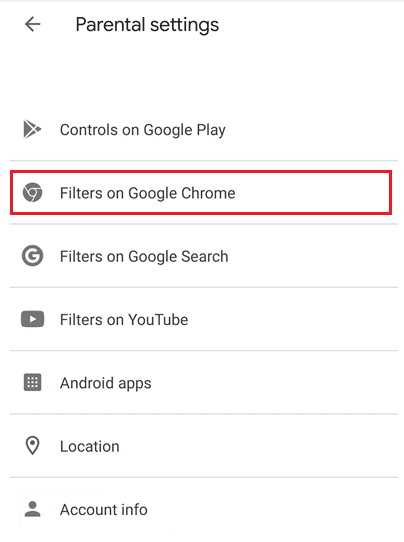
4. ここから、お子様の Google Chrome の閲覧設定を管理および変更できます。
また読む:親の許可なしにファミリーリンクを削除する方法
Google でペアレンタル コントロールのメールを切り替える方法は?
携帯電話で Google のメール アドレスを切り替えて、そのメール アドレスで保護者による制限の設定にアクセスできます。 それを行う方法を見てみましょう。
注: Android ユーザーのみ。
1. デバイスの[設定]に移動します。
2. 下にスワイプしてGoogleをタップします。
![下にスワイプして [Google |] をタップします。 Google でペアレンタル コントロールのメールを切り替える方法](/uploads/article/5944/YKKwgkn5l71VJwmn.png)
3.現在のメール アカウントをタップします。
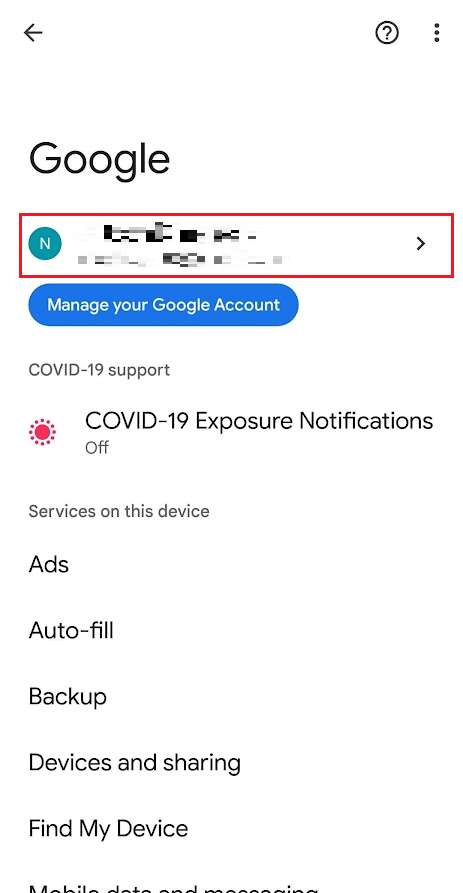
4. 保護者による制限設定にアクセスしたい他のメール アカウントをタップします。
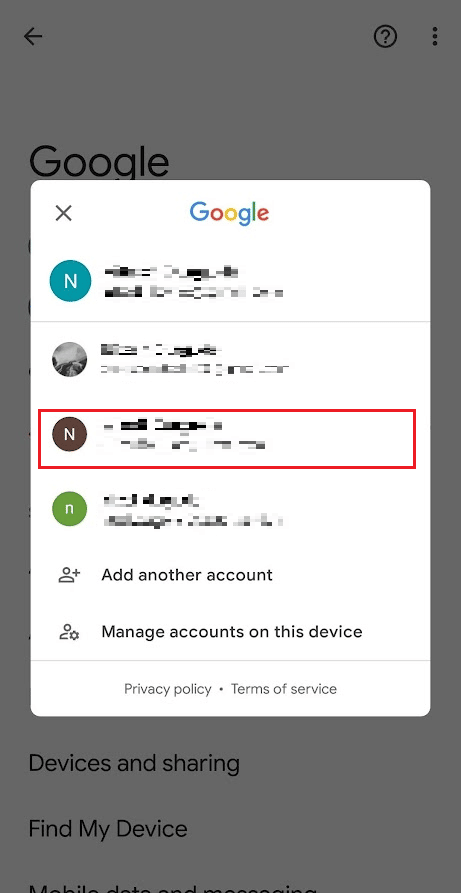
5. 次に、下にスワイプして[ペアレンタル コントロール]をタップします。
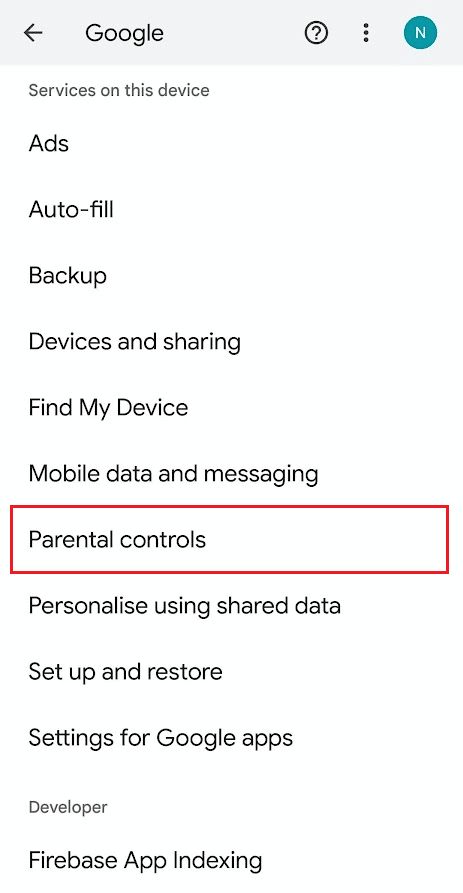
6. 次に、[開始する] をタップし、画面の指示に従って、切り替えたばかりの新しいメール アカウントからペアレンタル コントロールを設定します。
![[開始する] をタップし、画面の指示に従ってペアレンタル コントロールを設定します](/uploads/article/5944/GuBO6aLRnSbAcWNt.png)
Googleでペアレンタルコントロールのメールを切り替える方法です。
パスワードなしでペアレンタル コントロールを削除するにはどうすればよいですか?
保護者とパスワードなしでペアレンタル コントロールを削除するには、次の手順に従います。
注: ここでは、ペアレンタル コントロールを削除する必要がある Google Play ストアを検討しました。
1. デバイスで設定アプリを開きます。
2. 下にスワイプして、図のように [アプリ] をタップします。
![下にスワイプして [アプリ | ] をタップします。](/uploads/article/5944/KNjobpB6uRBb8czk.jpeg)
3.アプリ管理をタップします。
![[アプリ管理] をタップします |](/uploads/article/5944/hBSx70ba7wfF7IEZ.jpeg)
4. Google Play ストアをタップします。

5.ストレージ使用量をタップします。
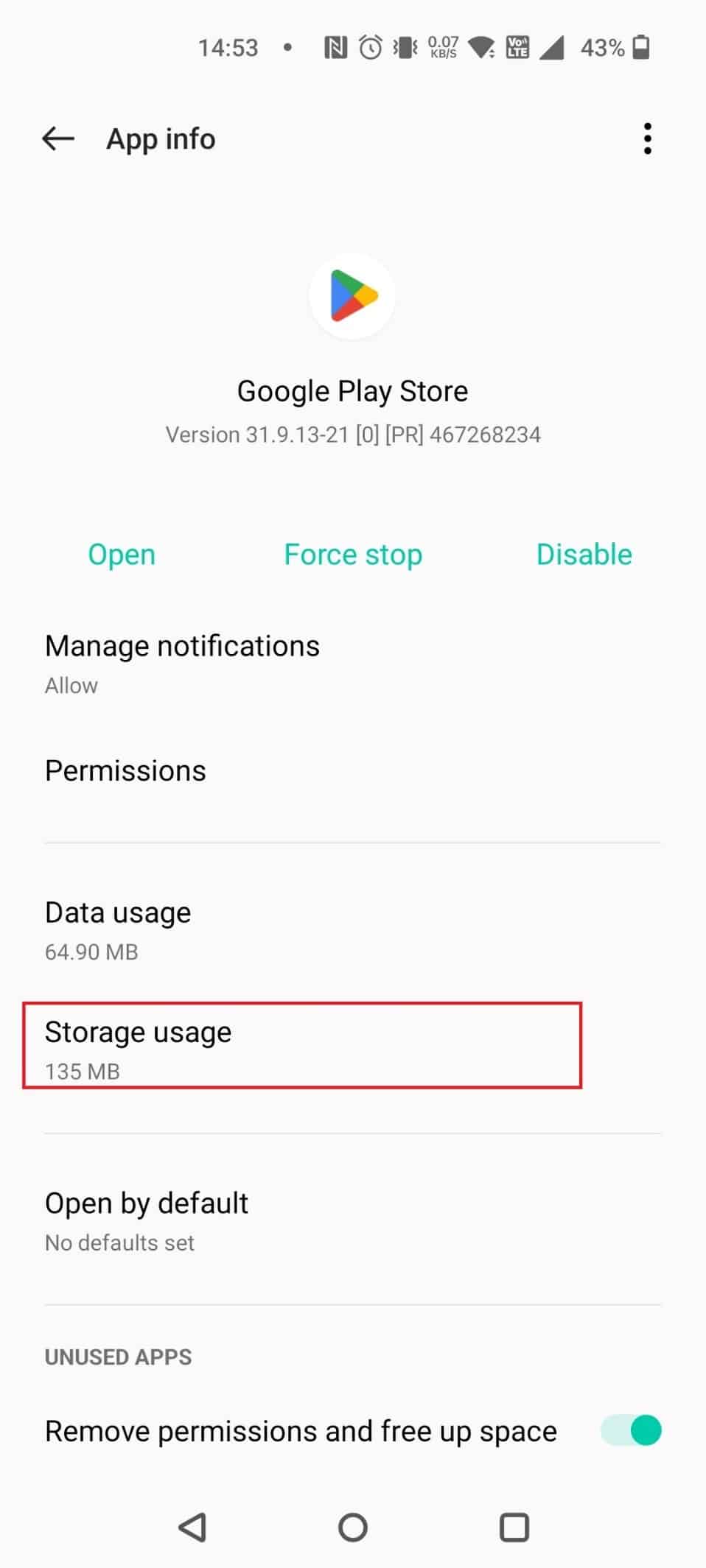
6. 次に、 [キャッシュの消去]をタップします。
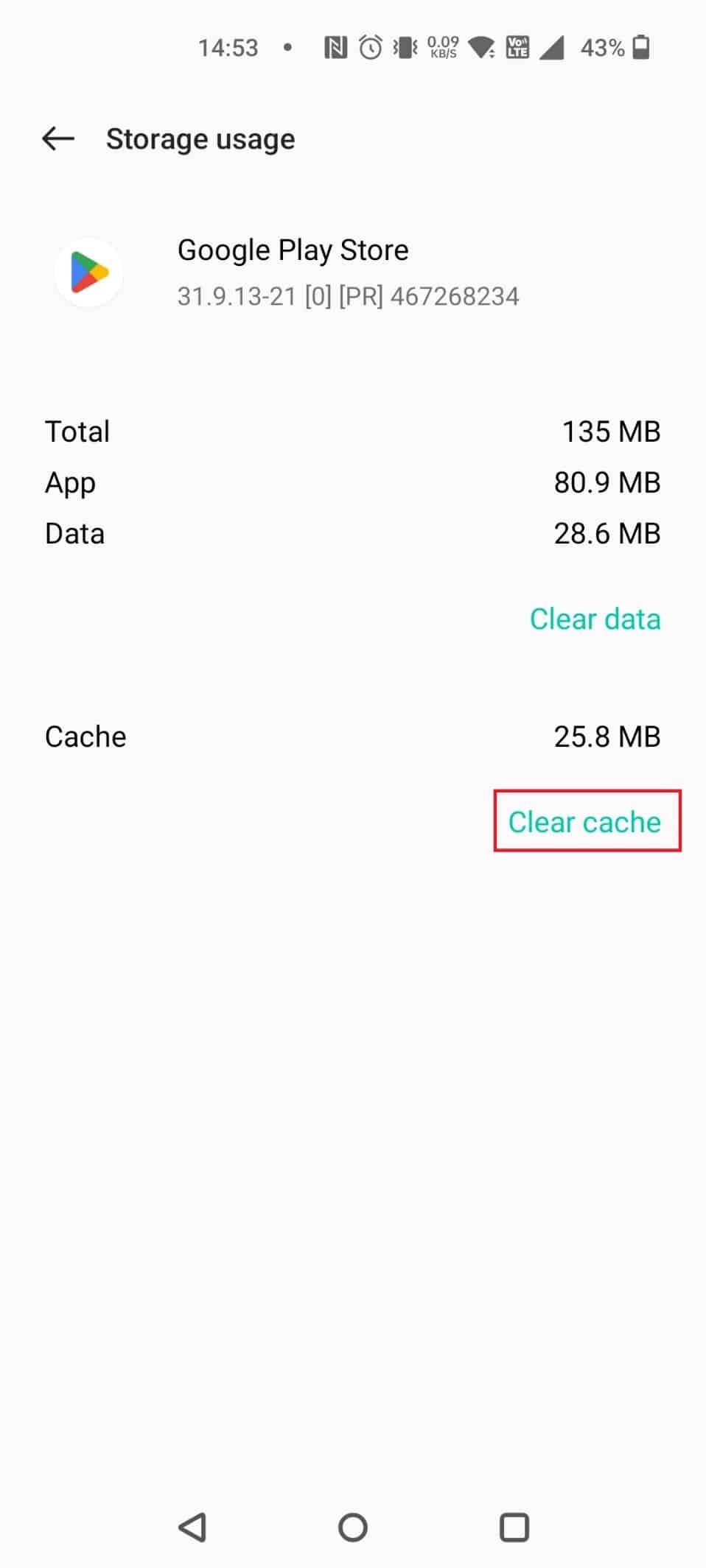
これにより、Google Play ストアのコントロールが削除されます。 保護者とパスワードを通知せずにペアレンタルコントロールを解除する方法です。
また読む:Xbox Oneアカウントを子供から親に変更するにはどうすればよいですか
ファミリー リンクからペアレンタル コントロールを削除するにはどうすればよいですか?
ファミリー リンクからペアレンタル コントロールを削除する手順を見てみましょう。
1. 親デバイスでファミリー リンクアプリを開きます。
2. [設定の管理] > [お子様のアカウント] をタップします。
3. [設定の管理] > [アカウントの監視] をタップします。
4. 下にスワイプして、[理解しました] とマークされたボックスをオンにします。
5. 次に、[監視の停止] をタップします。
![下にスワイプして、チェックボックスをオンにします。 [監視の停止] ボタンをタップします | Google でペアレンタル コントロールのメールを切り替える方法 |ペアレンタルコントロールはシークレットモードを見ることができますか](/uploads/article/5944/Q2E4EIWefaT9bab4.png)
6. [次へ] をタップします。
7. 監視を停止する理由として該当するチェックボックスをマークし、[次へ] をタップします。
![すべてのチェックボックスをオンにして、[次へ] をタップします | Google Chrome でペアレンタル コントロールを変更する](/uploads/article/5944/SUUhqgaqBLA582D9.png)
推奨:
- AT&T メッセージのバックアップと同期をオフにする方法
- 電子メールでPOFで誰かを見つける方法
- Switchからニンテンドーアカウントのリンクを解除する方法
- Google アカウントの名前、電話番号、その他の情報を変更する
Google で保護者による使用制限のためにメールを切り替える方法についてご理解いただけたでしょうか。 以下のコメントセクションから、ご質問やご提案をお気軽にお寄せください。 また、次の記事で知りたいトピックをお知らせください。
